
Sisukord:
- Samm: Minecrafti lisandite allalaadimine
- Samm: Forge'i installimine Minecraftisse
- Samm: lisage WorldEdit Minecraftisse
- 4. samm: TinkerCAD: lühitutvustus
- Samm: importimine TInkerCAD -i
- Samm: Minecrafti skeemi eksportimine
- Samm: käivitage Minecraft Forge
- Samm: skeemi lisamine Minecrafti maailma
- 9. samm: palju õnne
- Autor John Day [email protected].
- Public 2024-01-30 08:49.
- Viimati modifitseeritud 2025-01-23 14:40.
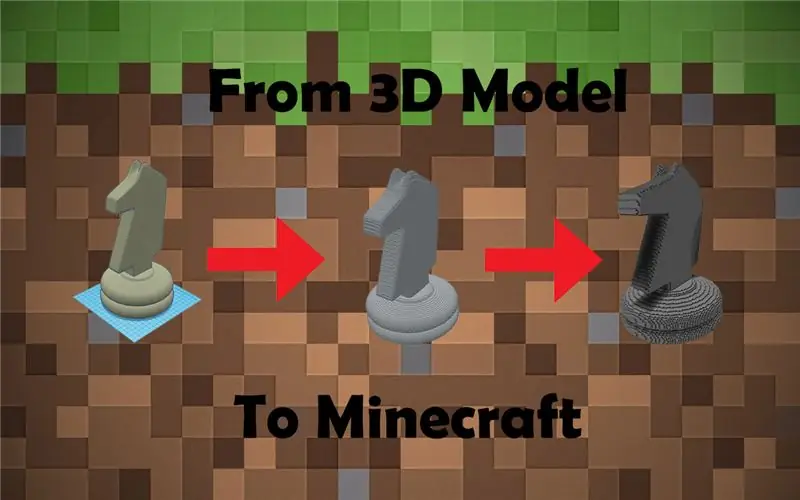
See on täielik juhend 3D -mudelite Minecrafti maailma importimise protsessi selgitamiseks. Ma jagan protsessi kolmeks põhiosaks: Minecrafti seadistamine, 3D -mudeli importimine/eksportimine ja mudeli toomine teie Minecrafti maailma.
Samm: Minecrafti lisandite allalaadimine
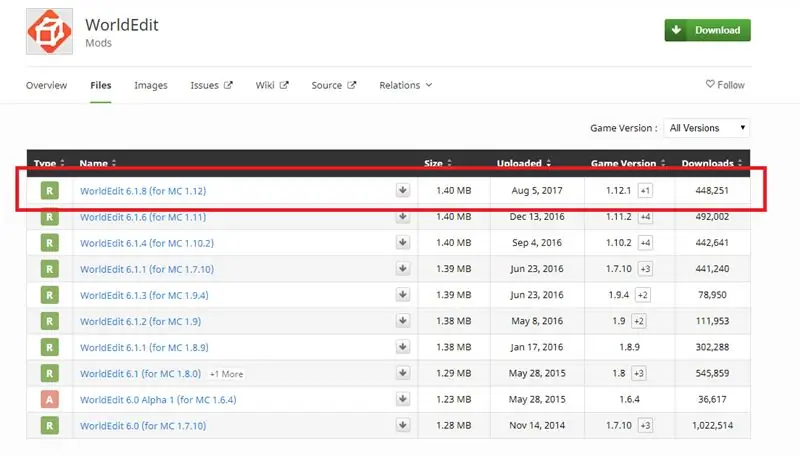
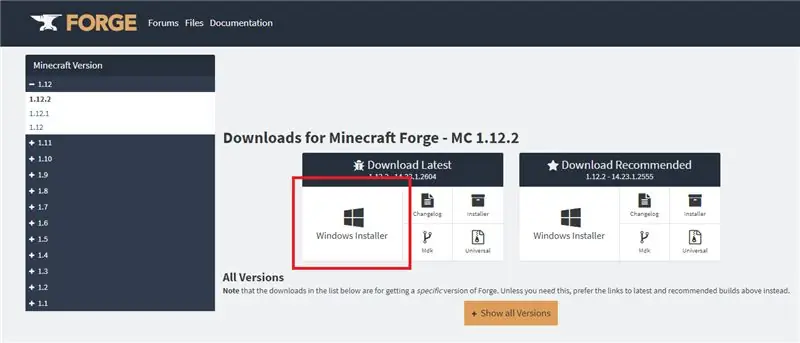
Sepista ja WorldEdit:
Forge'i ja WorldEditi kasutamine on kõige elementaarsem kombinatsioon, mida me peame tegema, kuid see on puhtalt kliendipoolne (see tähendab, et see toimib ainult teie ühe mängijaga maailmades). Isegi kui kavatsete mudeleid mitme mängijaga maailma importida, soovitan tungivalt Forge ja WorldEdit alla laadida, et saaksite oma mudelite visuaalse skaala kätte saada.
WorldEdit serveritele:
Pange tähele, et WorldEditi pistikprogrammi lisamiseks peab teil olema bukkiti server. Kui teil on bukkit -server, laadige lihtsalt pistikprogramm alla ja visake see serverikataloogi pluginate kausta.
Märkus: MCEdit on ka elujõuline võimalus koos õpetusega, kuidas seda siin kasutada. Schematica on lisavõimalus, kuid enne kasutamist kontrollige oma serveri reegleid.
Samm: Forge'i installimine Minecraftisse
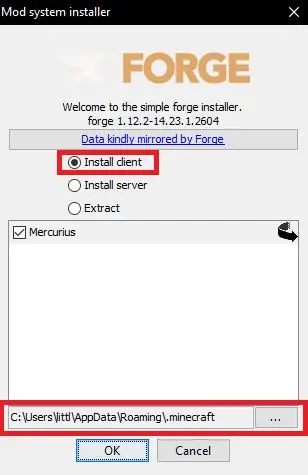
Enne Forge'i installimist veenduge, et olete vähemalt korra käivitanud installitava Minecrafti versiooni
1. Navigeerige allalaaditud failides Forge Installerisse ja käivitage see.
2. Veenduge, et installimiskohaks on määratud teie.minecraft kaust ja valitud on "Install Client".
3. Klõpsake nuppu OK ja installi lõppedes uuesti.
Forge on nüüd teie Minecraftisse installitud.
Samm: lisage WorldEdit Minecraftisse
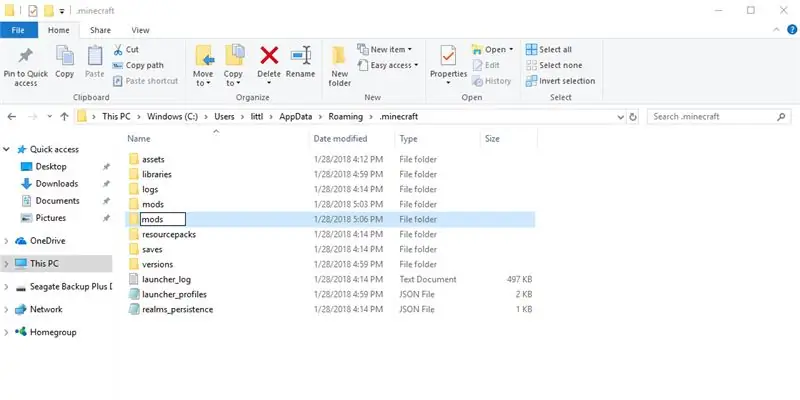
1. Avage File Explorer ja tippige kataloogi % appdata % ja liikuge kausta.minecraft.
2. Looge kaustas.minecraft uus kaust nimega mods.
3. Leidke allalaaditud failidest worldedit purk ja kleepige see loodud modifikatsioonide kausta.
WorldEdit on teie Minecrafti lisatud.
4. samm: TinkerCAD: lühitutvustus
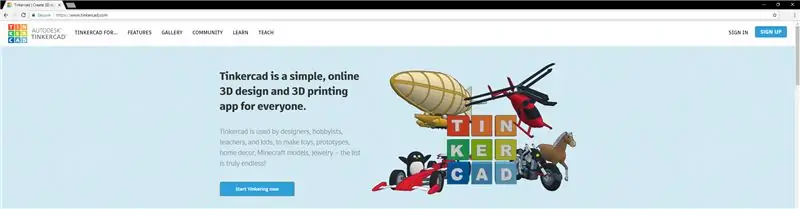
Tere tulemast selle õpetuse järgmise suure sammu juurde! Nüüd kasutame TinkerCADi, et importida oma 3D -mudel (või luua see) ja eksportida see Minecrafti skemaatikana. TinkerCAD on Autodeski puhtalt veebipõhine programm, seega pole siin vaja midagi alla laadida. Kõik, mida pead tegema, on konto loomine ja tarkvara on kasutamiseks avatud.
Samm: importimine TInkerCAD -i
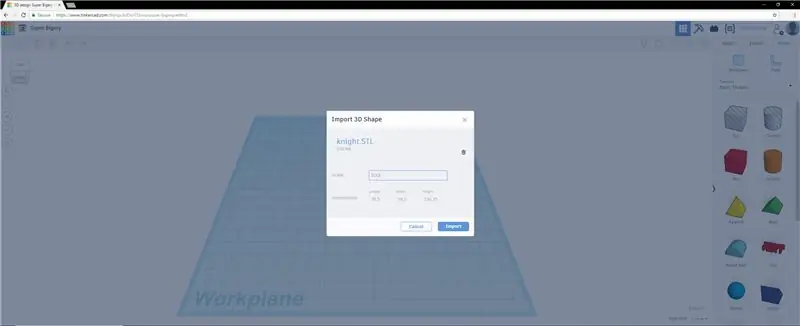
Minge edasi ja logige sisse oma loodud kontole ning valige loodav uus projekt. Kui teil on 3D -mudel, jätkake ja valige import. Kui teil pole mudelit, jätkake ja tehke see TinkerCADis. Pidage meeles, et mida suurem on skaala, seda suurem ja üksikasjalikum on objekt Minecraftis.
Samm: Minecrafti skeemi eksportimine
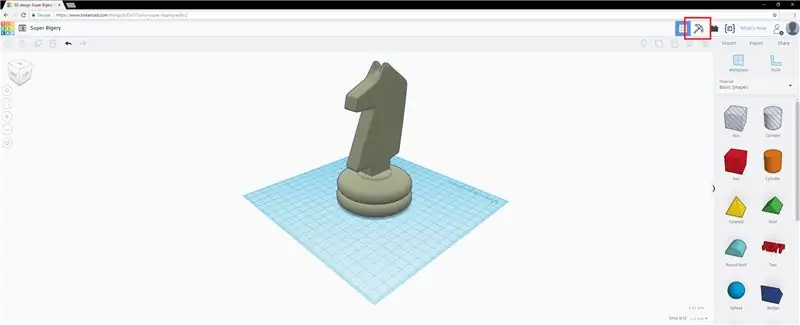
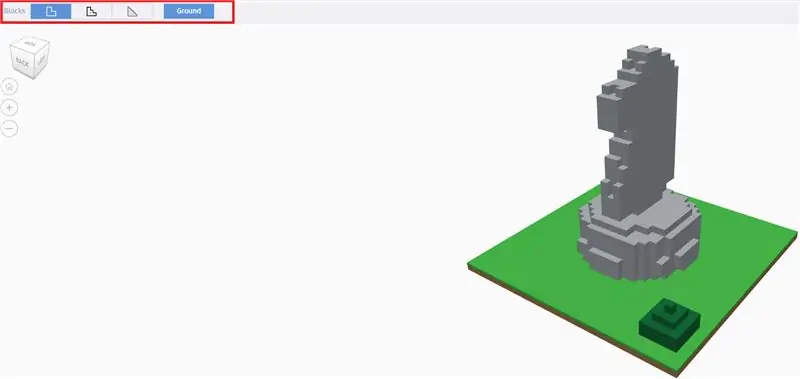
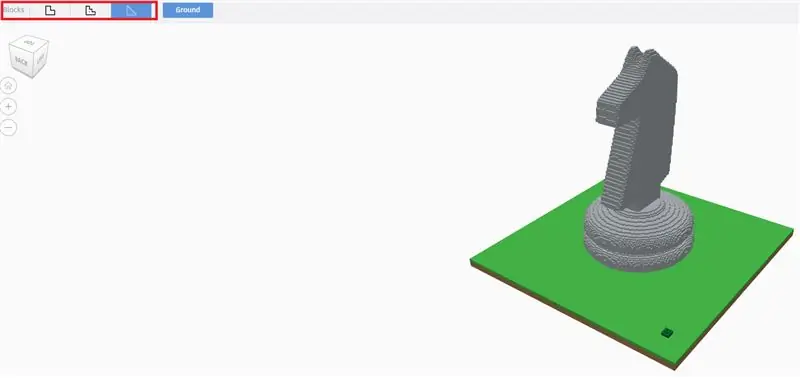
Kui olete mudeli importinud, leidke paremas ülanurgas Minecrafti kirk ja klõpsake seda. See lülitab teid Minecrafti režiimi. Siit saate vasakpoolses ülanurgas kolme nupuga reguleerida oma mudeli detailide hulka. Kui detailide suurendamine maksimumini ei vasta soovitule, proovige mudel uuesti importida suurema skaalaga ja proovige uuesti. Parempoolsel rippmenüül, mida nimetatakse plokkideks, saate muuta ploki tüüpi, millest mudel koosneb. Kui olete rahul, klõpsake nuppu Ekspordi ja laadige skeem alla.
Samm: käivitage Minecraft Forge
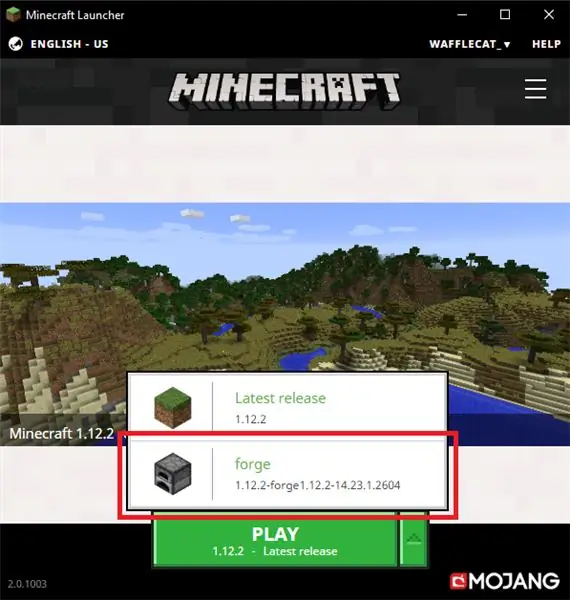
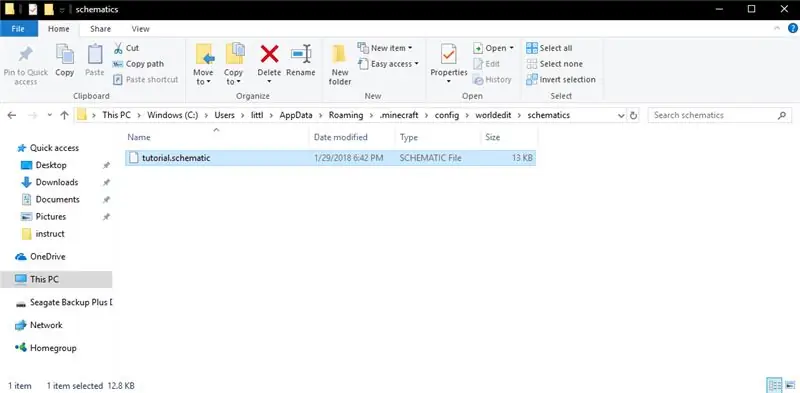
Kui teie skemaatiline fail on alla laaditud, sulgege TinkerCAD ja avage Minecraft. Valige kindlasti sepistatud versioon. Minecrafti käivitamisel ja laadimisel minge tagasi kausta.minecraft alla %appdata %. Klõpsake config, seejärel worldedit ja lõpuks skeemid. Sellesse kausta kleepige allalaaditud skemaatiline fail. Avage Minecrafti maailm, kuhu soovite mudeli kleepida või uue maailma luua.
Samm: skeemi lisamine Minecrafti maailma
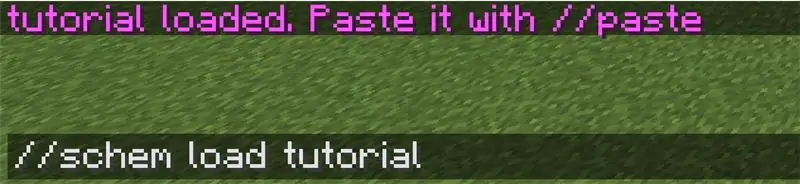
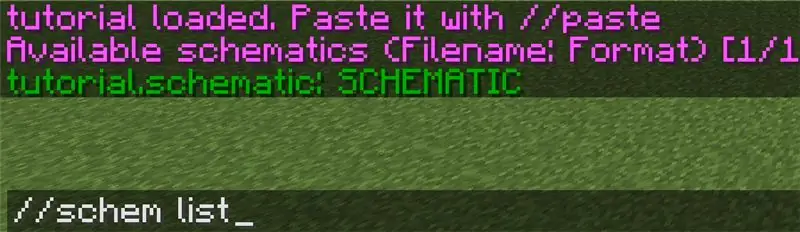
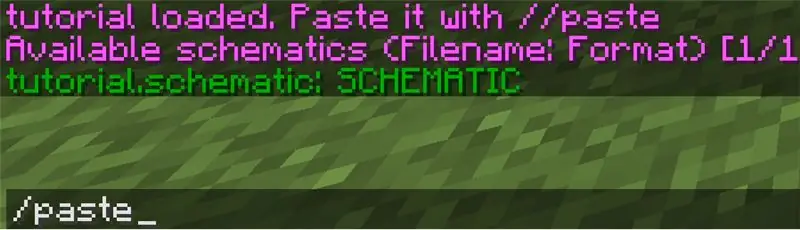
Skeemitüübi laadimiseks: // schem load [Skeemi nimi]
Kui te ei leia oma skeemi, tippige järgmine käsk, et veenduda, kas nimi on õige ja kas see on teie skemaatilises kaustas: // schem list
Lõpuks skemaatika kleepimiseks tippige: // paste
Kui kleebite eriti suure skeemi, andke Minecraftile minut.
9. samm: palju õnne

Siin see on! Modifitseerisite oma Minecrafti ja importisite pärast selle teisendamist 3D -mudeli.
Soovitan:
Oma Minecrafti serveri hostimine (aknad): 6 sammu

Oma Minecrafti serveri hostimine (aknad): Minecrafti serveri loomiseks peaksite teadma mõnda olulist asja. 1: Serveri alati lahti hoidmiseks peab arvuti, millel server töötab, olema alati sisse lülitatud. 2: Minecrafti server kasutab osa teie RAM -ist ja osa protsessorist
Maailma väikseim Bluetooth -kõlar vanadest osadest: 8 sammu (koos piltidega)

Maailma väikseim Bluetooth -kõlar vanadest osadest: kui teile see projekt meeldis, kaaluge selle poolt hääletamist, et võita konkurss Trash to Treasure siit -http://www.instructables.com/contest/trashytreasure2020/ Selles juhendis saate teada, kuidas teha ülipisike omatehtud bluetooth kõlar, mis sisaldab
Tehke maailma väikseimad tasakaalustatud armatuurkõrvaklapid: 7 sammu (koos piltidega)

Tehke maailma väikseimad tasakaalustatud armatuurkõrvaklapid: see on projekt, mille eesmärk on valmistada tõenäoliselt väikseimad audiofiilse helikvaliteediga BA kõrvaklapid. Disain oli inspireeritud Final F7200 -st, 400 dollari+ kõrge resolutsiooniga IEM -st Amazonist. Kuigi komponendid on avatud turul saadaval, saavad isetegijad seda teha
Kogu maailma kellaaeg: 5 sammu (koos piltidega)

Ümber maailma ajakell: kas maailma traavides või lihtsalt huvitatud teadmisest, mis kell on enne selle hilisõhtuse kõne tegemist, sobib 5 tsooni maailmakell. Kuna sain oma viimases saadetises täiendavaid TM1637 7 -kohalisi kuvasid, otsustasin kokku panna kella
Lihtne kohandatud Minecrafti koer (ilma modifikatsioonideta): 9 sammu
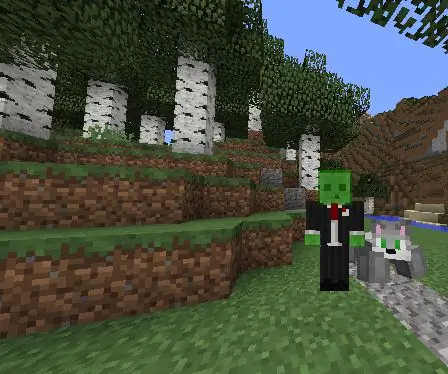
Lihtne kohandatud Minecrafti koer (ilma modifikatsioonideta): selles õpetuses õpetan teile, kuidas soomustahvlitest valmistatud Minecraftis tõeliselt lahe koer teha! See on ülilihtne ja lihtne ning sellega ei kaasne modifikatsioone ega tekstuuripakette. Relvastandardite eelised: teie sõbrad ei pea ühtegi alla laadima
